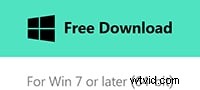MP4は、高い画質と音質を維持できる非常に一般的なメディア形式です。ダウンロードされた映画、ストリーミングミュージックビデオ、または録画されたビデオクリップの多くは、.MP4ファイル拡張子が付いています。さまざまな種類のフォーマットについて混乱していますか?このビデオをチェックして、ビデオ形式とは何か、およびビデオ形式の違いを確認してください。
そのようなファイルがたくさんある場合は、MP4ビデオを編集する必要がある可能性があります。
さまざまなMP4エディタが市場に出回っていますが、優れたパフォーマンスを確保するために少しスペースを消費します。ここでは、初心者や愛好家向けに設計された強力で効率的なMP4エディタを共有したいと思います。
Wondershare Filmora(元々はWondershare Video Editor)です。これを使用すると、MP4ファイルをトリミング、回転、トリミング、マージしたり、リッチテキスト、フィルター、トランジションを使用してMP4ビデオをパーソナライズしたりできます。さらに、MP4ビデオの編集が終了したら、作成したものをYouTubeやFacebookで直接共有したり、任意の形式で保存したりできます。
- パート1:初心者がMP4ファイルを編集するための最高のビデオ編集ソフトウェア
- パート2:MP4ビデオを編集する方法
MP4ファイルを編集するためのオールインワンMP4エディタ[無料でダウンロード]
WondershareMP4ビデオエディタ
- H264 / AVC、XVID、MPEG-4などを含むほぼすべての種類のMP4ファイルをサポートします。
- 切り抜き、トリミング、切り取り、分割、結合-数回クリックするだけでMP4ビデオを編集できます。
- 300以上のスタイルとオーディオ/ビジュアルエフェクトを備えたMP4ビデオを簡単に編集できます。
- Tilt Shift、Face off、Mosaic、JumpCutなどの高度なMP4ビデオ編集ツールを提供します。
- DVDに書き込むか、一般的なビデオ形式に変換します。
- ビデオをさまざまなモバイルデバイスと互換性のある形式に変換するか、YouTubeやFacebookに即座にアップロードします。
MP4ビデオを簡単に編集するには?
MP4ビデオの編集方法の詳細を説明する前に、まずMP4エディターをダウンロードして、以下の手順を1つずつ実行できるようにします。
今すぐ無料でダウンロードできます。
1。 MP4ビデオをカット
MP4ビデオを特定の部分にカットするには、ビデオをタイムラインにドラッグアンドドロップしてハイライトします。次に、ビデオをカットする場所に赤い時間インジケーターを配置し、タイムラインの上にあるはさみボタンをクリックします。
その後、赤いマーカーをシーンの最後に移動し、これをもう一度繰り返して、ビデオをいくつかのフラグメントにカットします。不要な部分を切り取りたい場合は、動画を右クリックして「削除」を選択してください。
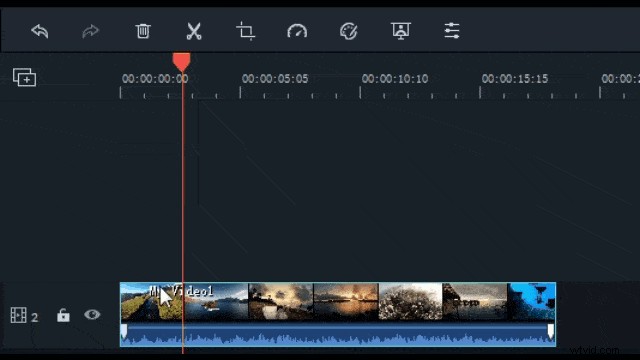
2。 MP4ビデオに参加する
複数のMP4ビデオファイルを1つに結合するには、すべてのビデオファイルをタイムラインに配置し、順序を調整し、[作成]をクリックしてエクスポートするだけです。
結合されたビデオを実際に無傷のムービーのように見せたい場合は、クリップ間にトランジションを追加するだけで、次のクリップにスムーズに変更できます。これを行うには、メイン画面の[トランジション]タブをクリックします。次に、希望する効果をタイムラインにドラッグして適用します。
トランジションを1つずつ選択したくない場合は、右クリックして[Random to All]オプションを選択し、ソフトウェアにランダムにトランジションを選択させます。
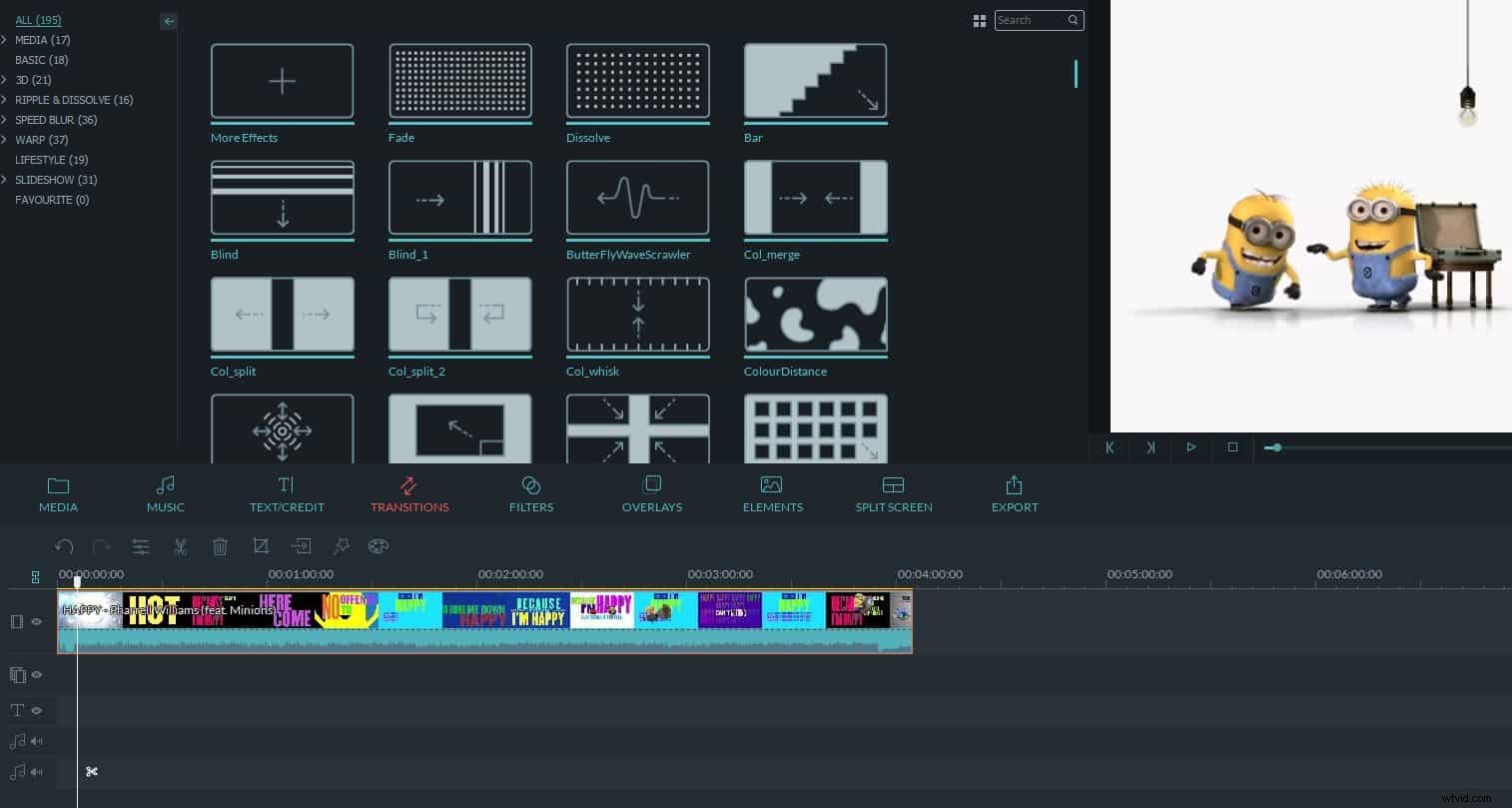
3。 MP4ビデオのオーディオを編集する
オーディオの設定を調整する必要がある場合があります。これを行うには、タイムラインのビデオをダブルクリックします。次に、編集パネルがポップアップ表示されます。 [オーディオ]列に切り替えると、オーディオファイルの速度、音量、ピッチを簡単に変更したり、フェードイン/フェードアウト効果を追加したりできます。
MP4ビデオの元のオーディオトラックを変更したいですか?
問題ない。
MP4ビデオを強調表示し、右クリックして[オーディオデタッチ]を選択するだけです。ビデオのオーディオファイルはすぐに分離され、音楽のタイムラインに表示されます。ビデオから分離されているため、オーディオトラックを簡単に削除したり、独自の音楽に置き換えたりすることができます。
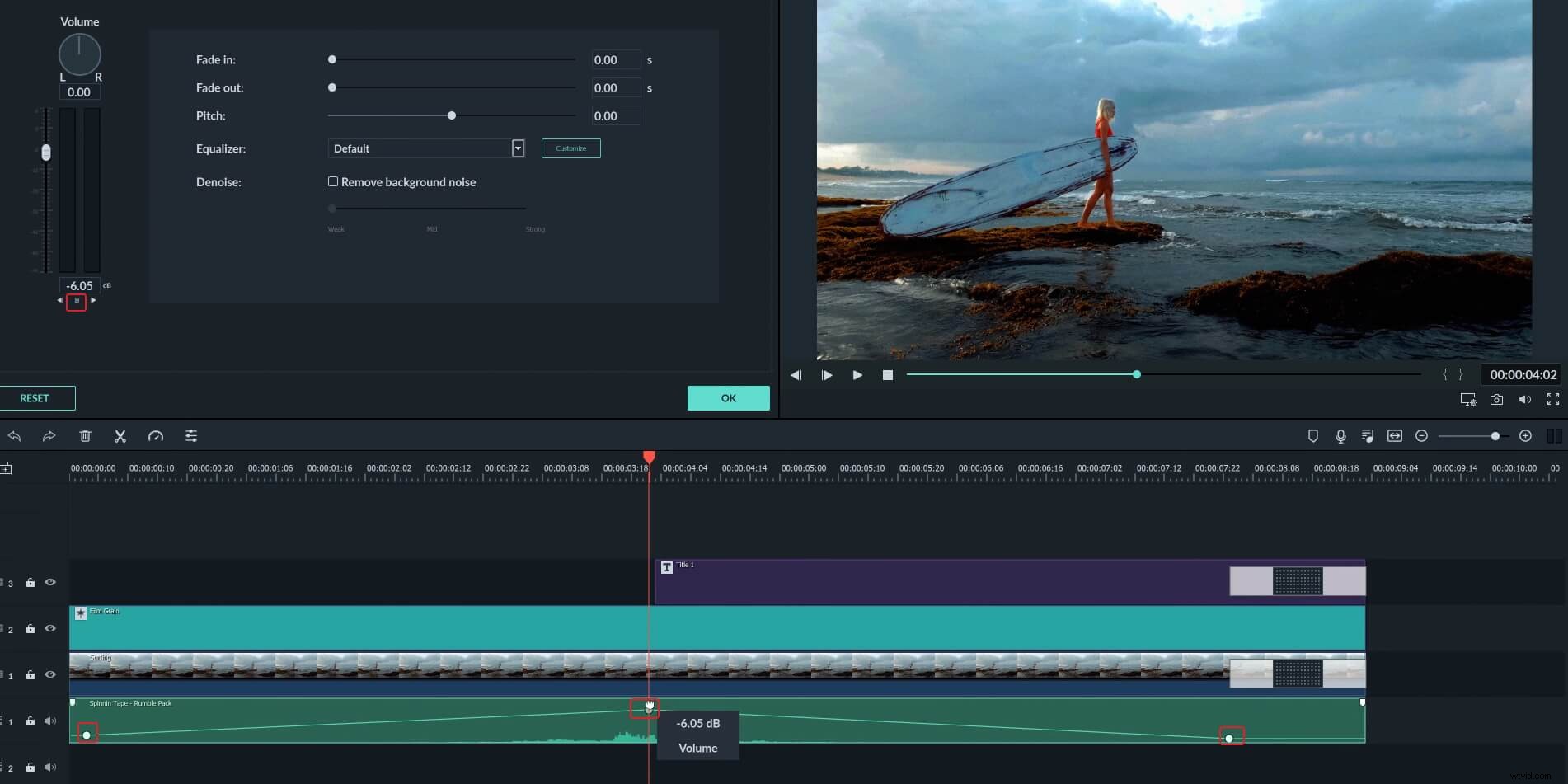
4。 300以上のエフェクトを追加してMP4ビデオを修正
基本的なビデオ編集機能に加えて、ビデオエディタはMP4(MPEG-4)ビデオをより高いレベルに引き上げるためのさまざまな素晴らしいシーンエフェクトも提供します:
- ビデオをアニメーション化するために、さまざまなトランジションとモーションエフェクトが用意されています。
- 作成済みのイントロ/クレジットにより、動画は本物の映画のようになります。
- 100以上の面白いクリップアートでMP4ビデオをもっと楽しく飾ることができます。
- PIP、ジャンプカット、フェイスオフ、チルトシフトなどのその他の特殊効果を試してみてください!
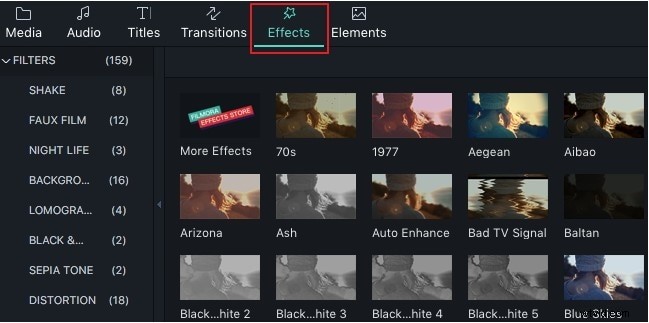
5。編集したビデオを保存または共有する
すべての編集が完了したら、[作成]をクリックして、さまざまな方法で動画を保存または共有します。
- 標準または高品質のMP4形式またはMOV、AVIなどの形式でエクスポートします。
- iPhone、iPad、Galaxy、HTCなどのモバイルデバイスで動画を初公開します。
- DVDに書き込んで、保存または共有します。超高速です。
- 動画をFacebookとYouTubeに直接アップロードします。